�u�ϊ��Ώۃe�L�X�g�t�@�C���v���h���b�v�_�E�����X�g����I���B

epwing2tsv�x���\�t�g
SII�̓d�q�����̎��쎫���Ή��@��iSR-S9000,SR-S8100,SL-990X�j�Ń��[�U��������鎞�̕⏕�I�ȃ\�t�g�ł��B�i�t���[�\�t�g�ł��j
satier���쐬���ꂽepwing→tsv�̕ϊ��X�N���v�gepwing2tsv���f�t�h������s�ł���悤�ɂ������̂ł��B epwing2tsv�̏��ɂ��Ă͈ȉ��̃y�[�W�������������B
�y��������zSR-S9000 SL900X�ySII �d�q�����z
��ʂɃS�~���o�Ă���s����C�����܂����B
Ver.0.8.1
�C���X�g�[���Ł@��P�D�T�l�o�C�g
�y�����Ł@�@�@�@�@�@��P�D�R�l�o�C�g
1. epwing2tsv�X�N���v�g�̓���ɕK�v�ȏ����f�t�h�Őݒ�B
2. �ݒ�������Ɏ��s�p�̃o�b�`�t�@�C�����o�͂��Ď��s���܂��B
WindowsXP SP2 �APC���j�^�𑜓x1280x1024�ASR-S9000�œ���m�F�B
������ł͏�L�ȊO�ł̓���m�F�͂ł��Ȃ��̂ł������������B
epwing2tsv�N���v�g��҂�satier����ɂ̓X�N���v�g��exe���A�d�l�ύX�A
exe�t�@�C���̓������ȂǁA�����͂������������ӂ������܂��B
SII�����N���܂Ƃ�Wiki�̃y�[�W�����J�Ȑ����ő�ϕ�����Ղ��Ǘ��҂���Ɋ��ӂ������܂��B
m(__)m
���̃\�t�g�Ŏg�p���鎫���f�[�^���K�v�ł��B�����f�[�^�̒��o���@�Ȃǂ͏�L�̃����N���Q�Ƃ��Ă��������B
�ϊ��������f�[�^�i00.txt,91.txt�Ȃǁj�A�t�H���_���h���b�O���h���b�v����B
�@�@�@�@�@�h���b�O���h���b�v����ꏊ�͂ǂ��ł������ł��i�o�̓t�@�C���������������j
�u�ϊ��Ώۃe�L�X�g�t�@�C���v���h���b�v�_�E�����X�g����I���B

3. �u���s�v�{�^���������B
![]()
4. �R�}���h�v�����v�g��ʂŁu���s����ɂ͉����L�[�������Ă��������v�Əo����ϊ��I���ł��B
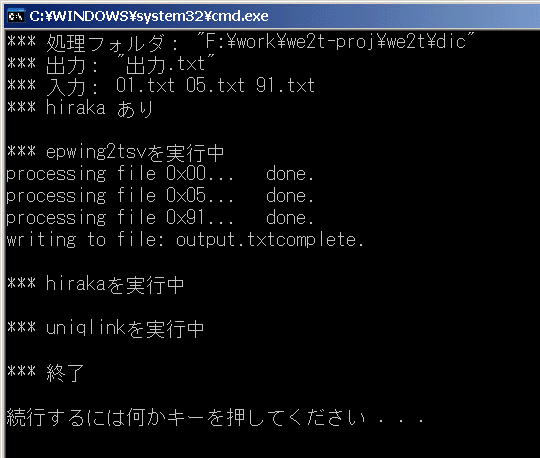
��}�̏ꍇ�u�o��.txt�v���ϊ����ꂽ�t�@�C���ɂȂ�܂��B
���̃t�@�C�����r�h�h�́u���[�U�����N���G�[�^�v�Ƀh���b�O���h���b�v���ă��[�U�������쐬���܂��B�f�t�H���g�ł͏o�̓t�@�C�����̓t�H���_�����ݒ肳��܂��B
�i�u�o�̓t�@�C�����̐ݒ�v���Q�Ƃ��Ă��������j
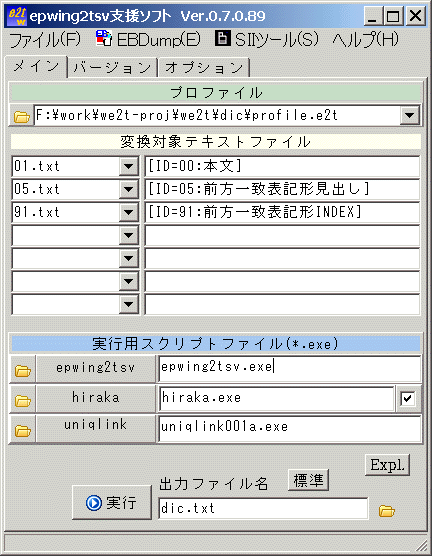
�C���X�g�[���t�@�C�������s���Ďw���ɏ]���Ă��������B
��{�I�ɂ��ׂāu���ցv��I�����Ă��������B(^^;
�f�X�N�g�b�v�Ɂue2tw�v
![]()
�ƌ����V���[�g�J�b�g���쐬����܂��̂Ŏ��s���Ă��������B
�C���X�g�[������͎����ŋN�����܂��B
ZIP�t�@�C����K���ȃt�H���_�ɉ𓀂��āuwe2t.exe�v�����s���Ă��������B
1. �_�u���N���b�N�ŋN��
2. �A�C�R���Ƀt�H���_�⎫���e�L�X�g���h���b�O���h���b�v�ŋN��
�����f�[�^�t�H���_�ɂ����v���t�@�C��profile.e2t���_�u���N���b�N�ŋN�����܂��B
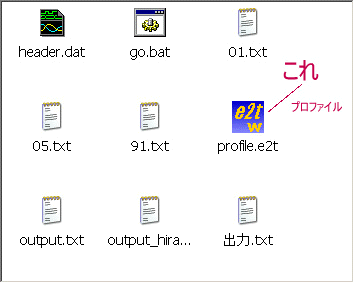
�t�@�C�����ɂ̓X�y�[�X�Ȃǂ��܂܂Ȃ��悤�ɂ��Ă��������B
�t�H���_�⎫���f�[�^�i*.TXT)���h���b�O���h���b�v����Ɓu�v���t�@�C���v�iprofile.e2t�j�������f�[�^�̂���t�H���_�ɐ������܂��B
���̃t�@�C���͐ݒ����ێ����Ă������B�t�H���_�⎫���f�[�^�i*.TXT)���h���b�O���h���b�v��������profile.e2t��������̓��e�ɂ��������ĉ�ʂ��ݒ肳��܂��B
�ȑO�g�p�����v���t�@�C�����h���b�v�_�E�����X�g����I�����č�ƑΏۃt�H���_��ؑւ��邱�Ƃ��ł��܂��B
![]()
�v���t�@�C�����͕ύX���Ȃ��ł��������B
hiraka���g�p����ɂ͕ʓrMeCab�Ƃ����\�t�g���C���X�g�[������Ă���K�v������܂��BMeCab���V�X�e���ɂȂ���hiraka�͎g�p�ł��܂���B
MeCab���L��ꍇ�̓`�F�b�N�{�b�N�X�Ƀ`�F�b�N������Ύ��s�ł��܂��B
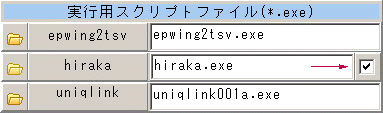
�uEBDump�v���C���X�g�[������Ă���Ύ��s�ł��܂��B
�uSII�c�[���v���j���[�ɂ�SII�̃��[�U�����쐬�c�[���uUdictcre.exe�v���w�肷��N���ł��܂��B�f�X�N�g�b�v�ɁuUdictcre.exe�v�̃V���[�g�J�b�g������Ύ����o�^����܂��B
���j���[�A�C�R���͎���N�������甽�f����܂��B
�P�DSII�c�[�����Đݒ肵�܂��B�i���̎��s�t�@�C�����o�^�ł��܂��j
�^�C�g���͕ύX�ł��܂���
�Q�Depwing2tsv�X�N���v�g�Q��������ԁi�C���X�g�[���t�H���_�ɂ�����́j�ɖ߂��܂��B
�R�D�v���t�@�C���̊g���q�u.e2t�v�ɂ��֘A�Â���L���ɂ��܂��B
�f�t�H���g�ŃI���B�ʏ�͂��̂܂܂ł悢�Ǝv���܂��B
�S�D�t�@�C�����������Q���̃e�L�X�g�t�@�C���̂ݕ\�����܂��B
�T�D�W���̏o�̓t�@�C������ݒ肵�܂��B
�u�W���v�{�^���������Əo�̓t�@�C�����Ƃ��Đݒ肳��܂��B
�U�D�ꎞ�t�@�C��($_*)���\�t�g�I�����ɏ�������B
�t�@�C�����̐擪���u$_�v�Ŏn�܂�t�@�C�����ꎞ�t�@�C���Ƃ݂Ȃ����ׂď������܂��B
���ݎg�p���Ă���epwin2tsv�X�N���v�g�t�@�C���̍쐬���t��\�����܂��B
���̕������g��\�����܂��B
���̍��ڂ͂��ꂼ���Web�y�[�W���J���܂������܂��J���Ȃ���������܂���i�O�O�G
�C���X�g�[���t�H���_�́uURL.ini�v��ҏW����v�����y�[�W�̍��ږ��A��ѐ�Ȃǂ�ύX�ł��܂��B
�V�����o�[�W������epwin2tsv�̃X�N���v�g�t�@�C�������\���ꂽ�ꍇ�����̃t�@�C�����h���b�O���h���b�v����Γo�^����g�p�\�ɂȂ�܂��B
�ύX���t������ƑΉ�����p�l���̐F�������_���ɕς��܂��B
�i����N�����ɒʏ�̐F�ɖ߂�܂��B�t�@�C���I�[�v���{�^������ύX�����������l�ł��B�j
�ǂ̃t�H���_��epwin2tsv�X�N���v�g�t�@�C�����g�p����Ă��邩�̓��C���E�^�u�́u���s�p�X�N���v�g�t�@�C���v�̃G�f�B�b�g�{�b�N�X�Ƀ}�E�X�J�[�\���Ă�ƃq���g�i�c�[���`�b�v�j�ŕ\������܂��i���F�������j�B
�o�[�W�����^�u�Ńt�@�C���̓��t���m�F�ł��܂��B
�܂��I�v�V�����E�^�u�ŏ�����Ԃ̃X�N���v�g�t�@�C���ɖ߂����Ƃ��ł��܂��B
�u���s�{�^���v�������ꂽ��ݒ������Ɂugo.bat�v�Ƃ����o�b�`�t�@�C�����o�͂��Ď��s���܂��B
���́ugo.bat�v���_�u���N���b�N���Ă��ϊ��������ł��܂��B
���s��ɍ�ƃt�@�C���Ƃ���
$_output.txt �i�ꎞ�I��output.txt����������܂������̃t�@�C���Ƀ��l�[������܂��j
$_output_hiraka.txt
�Ȃǂ̃t�@�C������������܂��B���s�I����ł�������̃t�@�C���͏����Ă����Ȃ��ł��B
�I�v�V�����ݒ�Ń\�t�g�I�����Ɏ����������邱�Ƃ��ł��܂��B
���̃\�t�g���g�̓�d�N���͂ł��܂����Ԃ̂�����ϊ����������s���������ƃv���t�@�C����ؑւ��đ��̃t�H���_�̕ϊ����������s�����邱�Ƃ͉\�ł��B(�����t�H���_�𑽏d���s�����Ȃ��ł��������B)
�C���X�g�[���ł̓A���C���X�g�[�����Ɗ֘A�Â��������W�X�g���ɏ�������ł��܂��B�A���C���X�g�[������Ώ�������܂��B
ZIP�ł͊֘A�Â���������W�X�g���ɏ������݂܂��B
�X�^�[�g���j���[����u�v���O�����v�|�uepwing2tsv�x���\�t�g�v�|�uwe2t�̃A���C���X�g�[���v�����s���܂��B
ZIP�ł̓I�v�V�����E�^�u�́u�v���t�@�C���̊֘A�Â���L���ɂ���v�̃`�F�b�N���͂��������ƃt�H���_���ƍ폜���Ă��������B���̑�������邱�ƂŁu�֘A�Â��v�̃��W�X�g�������������܂��B
���s�t�@�C���ugo.bat�v�͐ݒ���ƃC���X�g�[���t�H���_�ɂ���ubat-base.src�v���������ꂽ���̂ł��B
go.bat = �u�ݒ���v + bat-base.src
bat-base.src��ύX����Ύ�̏����ύX�ɑΉ��\�Ǝv���܂��B
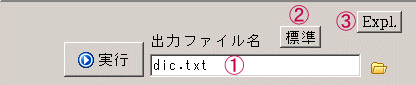
�o�̓t�@�C�����͎����f�[�^������t�H���_�����Ƃ��Ď����ݒ肳��܂����ȉ��̕��@�ŕύX�\�ł��B
�@�̕����Ƀt�@�C����t�H���_���h���b�O���h���b�v�i�c���c�j����Ƃ��̃t�@�C���̃t�@�C��������荞�݂܂��B�i�X�y�[�X�͔��p�A���_�[�X�R�A�ɒu������܂��j
�A�̃{�^���������ƃI�v�V�����Őݒ肵���t�@�C��������荞�܂�܂��B
���ړ��͂�t�H���_�A�C�R������ݒ肷�邱�Ƃ��ł��܂��B
��̐}���B�̃{�^���������Ǝ����f�[�^�̂���t�H���_���G�N�X�v���[���ŊJ���܂��B
�l�b�g���[�N�z���̃f�[�^�t�H���_�A�Ⴆ�u\\���L\�����f�[�^�v�Ƃ����悤�Ȃt�m�b�L�q�̃t�H���_�͏����ł��܂���B
�l�b�g���[�N�t�H���_�͂v�������������̃h���C�u�������蓖�Ă�Ώ����ł��܂��B
�������[�X
epwing2tsv�̊֘A�X�N���v�g��satier�����쌠��L���܂��B
��L�ȊO��WindowsGUI�֘A������kuma�����쌠��L���܂��B
�d�a�c��������http://www31.ocn.ne.jp/~h_ishida/�Ŕz�z����Ă���\�t�g�ł��B
�t���������������͂r�h�h���z�z���Ă��郆�[�U�[�����쐬�\�t�g�ł��B
��ʓI�ȃt���[�\�t�g�Ɠ����e�̖Ɛӂł��肢���܂��B�i�O�O�G
�ڎ�
1. �@�\ 1
2.�_�E�����[�h 1
3. ���� 1
4. ����� 1
5. �ӎ� 1
6. �g���� 2
7.�O�� 3
8.�ڍד��� 3
8.1.�C���X�g�[�� 3
8.1.1. �C���X�g�[���� 3
8.1.2. ZIP�� 3
8.2. �N�����@ 3
8.2.1. �f�X�N�g�b�v�̃A�C�R������N�� 3
8.2.2. �֘A�Â��ŋN�� 4
8.3. �o�̓t�@�C���t�@�C���� 4
8.4. �v���t�@�C���̐ؑւ� 4
8.5. hiraka�̎g�p 4
8.6. ���j���[/�^�u 5
8.6.1. EBDump 5
8.6.2. SII�c�[�� 5
8.6.3. �I�v�V�����E�^�u 5
8.6.4. �o�[�W�����E�^�u 5
8.6.5. �w���v�E���j���[ 5
8.7. epwin2tsv�̃o�[�W�����A�b�v 5
8.8. �ϊ����s���� 6
8.8.1. ���d���s 6
8.9. ���W�X�g�� 6
8.10. �A���C���X�g�[�� 6
8.11. ���̑� 6
8.11.1. �o�b�`�t�@�C������ 6
8.11.2. �o�̓t�@�C�����̐ݒ� 7
8.11.3. �G�N�X�v���[���̋N�� 7
8.11.4. �l�b�g���[�N�t�H���_ 7
9.�ύX���� 8
9.1.Ver.0.7.0.xxx�@2008/11/M 8
10.����̖��� 8
11.�Ɛ� 8